GitHub është një platformë në internet në pronësi të Microsoft që përdoret për kodin e pritjes. Përdoret për kontrollin dhe bashkëpunimin e versioneve dhe i lejon zhvilluesit të punojnë në një projekt në të njëjtën kohë nga kudo.
Në GitHub, zhvilluesit mund të krijojnë lehtësisht depo që zakonisht përdoren për të organizuar projekte. Këto depo mund të përmbajnë dosje, skedarë, imazhe, video, fletëllogaritëse, grupe të dhënash ose çdo gjë që i nevojitet projektit tuaj. Ato vijnë gjithashtu me një skedar Readme.md, i cili është një vend për të përshkruar projektin tuaj dhe për të dhënë informacion rreth tij.
Si të krijoni një depo
Ndiqni këto hapa kur krijoni një depo.
Klikoni në + , që ndodhet në këndin e sipërm të djathtë të faqes. Pastaj zgjidhni Depo e Re.
Zgjidhni një emër për depon tuaj (Unë do të përdor "Përshëndetje të gjithëve").
Shkruani një përshkrim të shkurtër të depove.
Zgjidhni Inicializoni këtë depo me një README.
Klikoni në butonin Krijo depo .
Si të krijoni një degë
Kur zhvillues të ndryshëm duan të punojnë në të njëjtin dokument në të njëjtën kohë, ata përdorin një veçori të GitHub të quajtur Branching. Si parazgjedhje, kur krijoni një depo, ajo ka vetëm një degë të quajtur dega master. Degët përdoren për të eksperimentuar ose modifikuar kodin përpara se përfundimisht t'i caktohen ato në degën kryesore.
Kur një degë krijohet nga një degë kryesore, zyra e re është një kopje e degës kryesore në kohën kur u krijua departamenti. Gjithashtu, nëse pas krijimit të degës suaj, dikush bën ndryshime në degën kryesore, ju mund t'i tërheqni ato ndryshime në degën tuaj të re.
Hapat për krijimin e një dege të re
Shkoni te depoja juaj e re, "Përshëndetje, të gjithëve".
Klikoni drop-down në krye të listës së skedarëve që thotë dega: master.
Shkruani një emër për degën tuaj të re, të themi, 'illusBranch' në kutinë e tekstit të degës së re.
Klikoni në kutinë Krijo degën ose prekni " Enter" në tastierë.
Bërja dhe kryerja e ndryshimeve
Tani jeni në pamjen e kodit për 'illusBranch' tuaj, që është një kopje e degës kryesore. Në platformën GitHub, çdo ndryshim që bëni dhe ruani njihen si 'kommitime'. Ata kanë një hyrje të bashkangjitur që detajon se cilat ishin ato ndryshime.
Bëni dhe Kryeni Ndryshime
Së pari, klikoni në skedarin Readme.md .
Më pas, klikoni ikonën e lapsit në këndin e djathtë të pamjes së skedarit. Kjo do t'ju mundësojë të redaktoni kodin.
Kur të hapet redaktori, shkruani ndryshimet që dëshironi të bëni.
Shkruani një mesazh commit që përshkruan më së miri ndryshimet që keni bërë në skedarin readme.md.
Klikoni në butonin Commit Changes .
Si të hapni një kërkesë për tërheqje
Tani keni bërë ndryshime në një degë të masterit dhe mund të bëni një kërkesë. Kur hapni një kërkesë për tërheqje, ju po paraqisni ndryshimet tuaja të propozuara dhe po kërkoni një rishikim nga të tjerët. Nëse rishikuesit pranojnë ndryshimet tuaja, atëherë ata do t'i bashkojnë ndryshimet tuaja të propozuara në degët e tyre. Kërkesat për tërheqje tregojnë ndryshime në përmbajtje nga të dy degët. Të gjitha ndryshimet do të shfaqen me ngjyra të kuqe ose jeshile. Ju mund të hyni në një commit me një kërkesë tërheqjeje menjëherë pas krijimit të tij për të hapur një diskutim rreth tij.
Si të shënoni skedarët si të parë
Për zhvilluesit që punojnë në baza të mëdha kodesh, është e rrallë të shmangin kërkesat e mëdha për tërheqje. Mund të duhen disa orë për të kërkuar dhe rishikuar skedarët. Koha e shpenzuar për të kërkuar mund ta bëjë dikë të harrojë lehtësisht se ku ishte. Një mënyrë e thjeshtë për të mbajtur gjurmët e të dhënave që keni shqyrtuar është duke shënuar skedarët si të parë.
Hapat për shënimin e një skedari si të parë
Ju mund ta shihni përparimin tuaj në krye të kërkesës për tërheqje. Këtu do të shihni skedarët që keni parë dhe ato që nuk keni parë ende. Kur shënoni një skedar si të parë, ai automatikisht do të shembet, gjë që e bën më të lehtë rishikimin.
Imazhet e mëposhtme ndihmojnë në ilustrimin e hapave.
Krijo një kërkesë tërheqjeje.
Hapni kërkesën Pull për të parë të gjithë skedarët e shtuar ose të redaktuar rishtazi.
Klikoni mbi një skedar për ta shënuar atë si të parë. Kjo e palos skedarin.
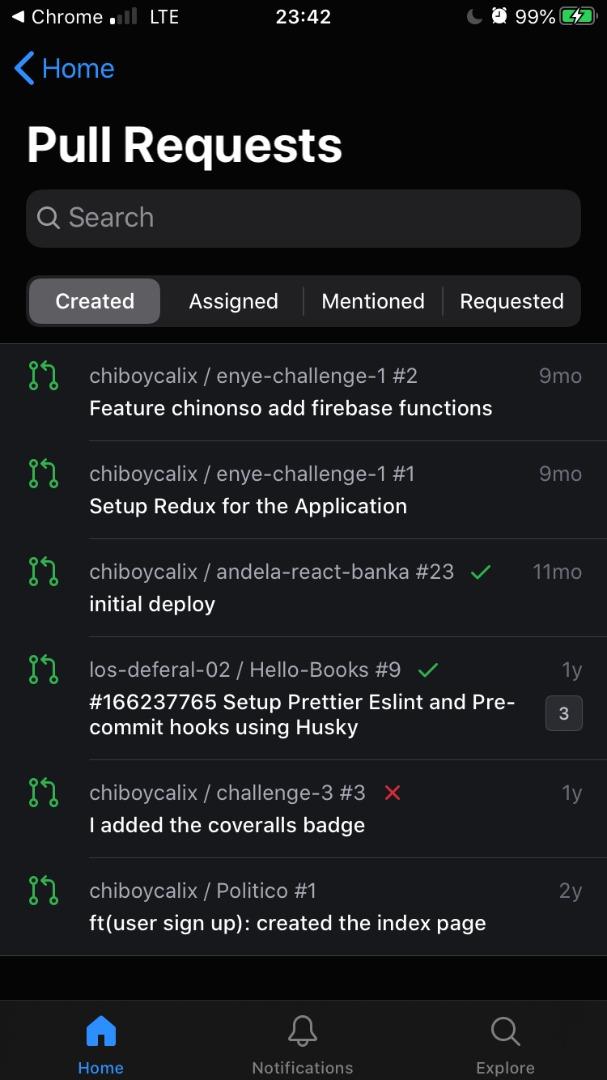 ,
,
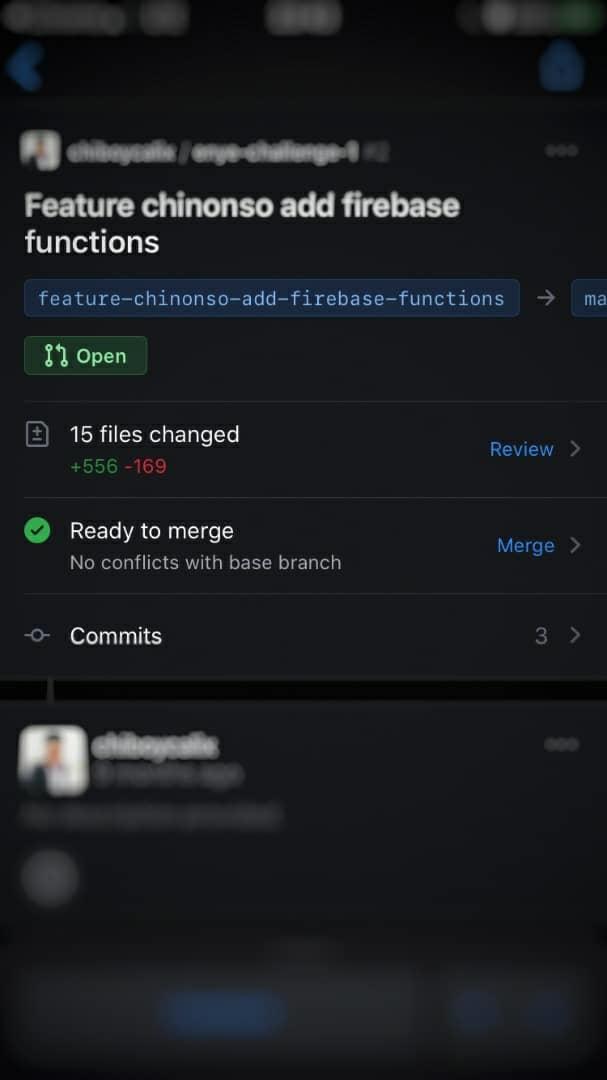 ,
,
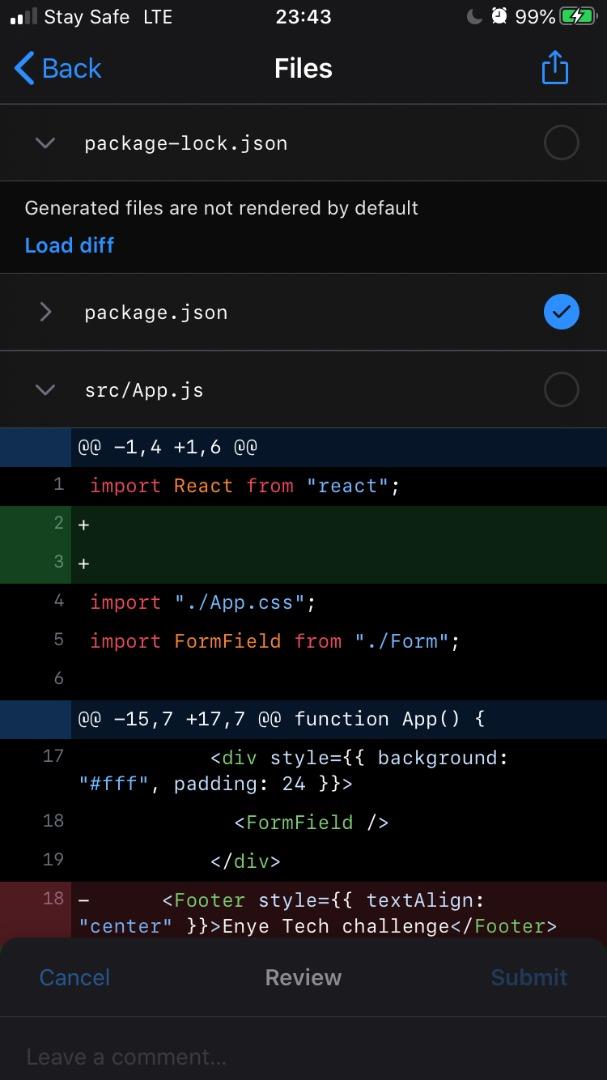 ,
,
Shënimi i një skedari është një veçori e dobishme në GitHub për të ndihmuar rishikuesit të përqendrohen në punën e tyre dhe të mbajnë me lehtësi gjurmët e përparimit të tyre. Veçoria e Shikuar gjithashtu ju lejon të dini kur diçka ndryshon në kodin që keni parë tashmë.
Për shembull, nëse hapni një skedar dhe dikush gjithashtu shqyrton dhe ndryshon ndonjë gjë në kod pasi ta keni bërë tashmë këtë, statusi i Shikuar do të ndryshojë në "Ndryshuar që nga pamja e fundit". Kjo ju lejon gjithashtu të kontrolloni se çfarë kanë ndryshuar të tjerët gjatë rishikimeve të tyre.
Përfundimi
Kodimi i një projekti të ri nga vetja mund të duket i frikshëm, ndaj mos e shkoni vetëm! Microsoft e ka bërë bashkëpunimin të lehtë dhe efektiv me GitHub.

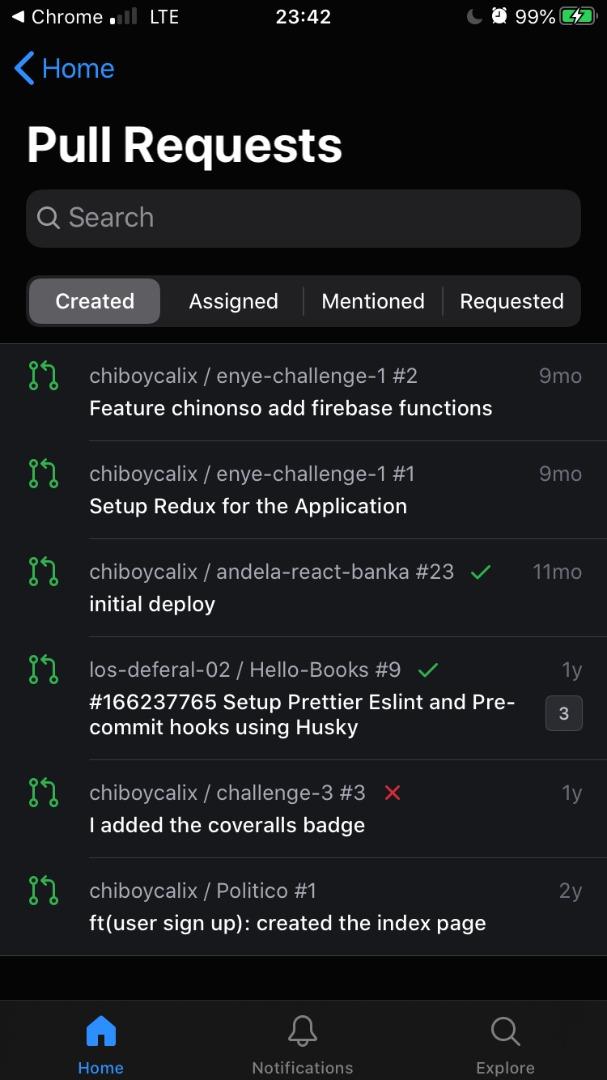 ,
,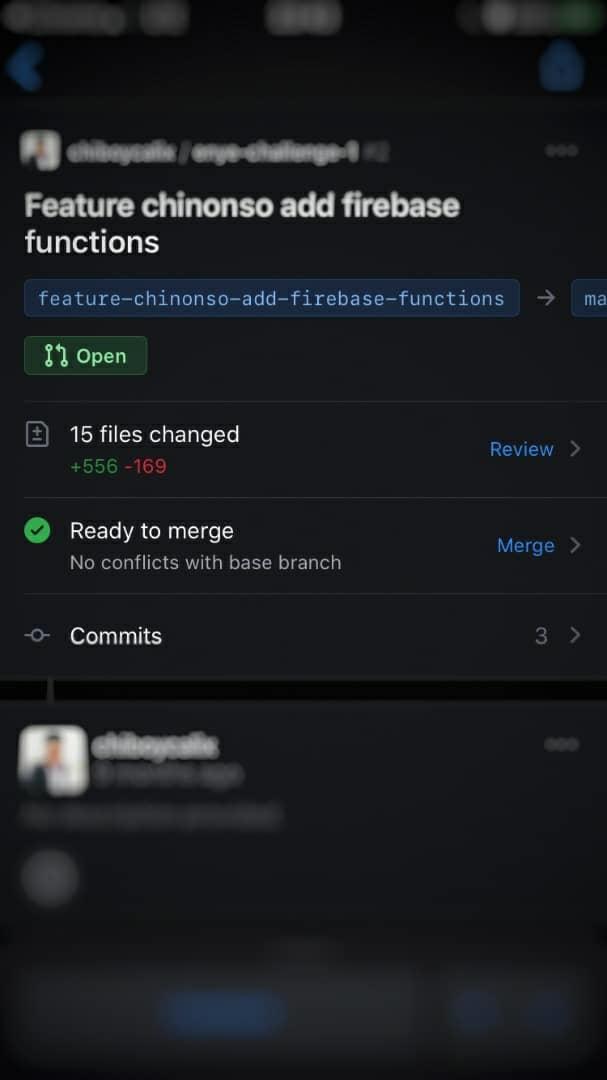 ,
,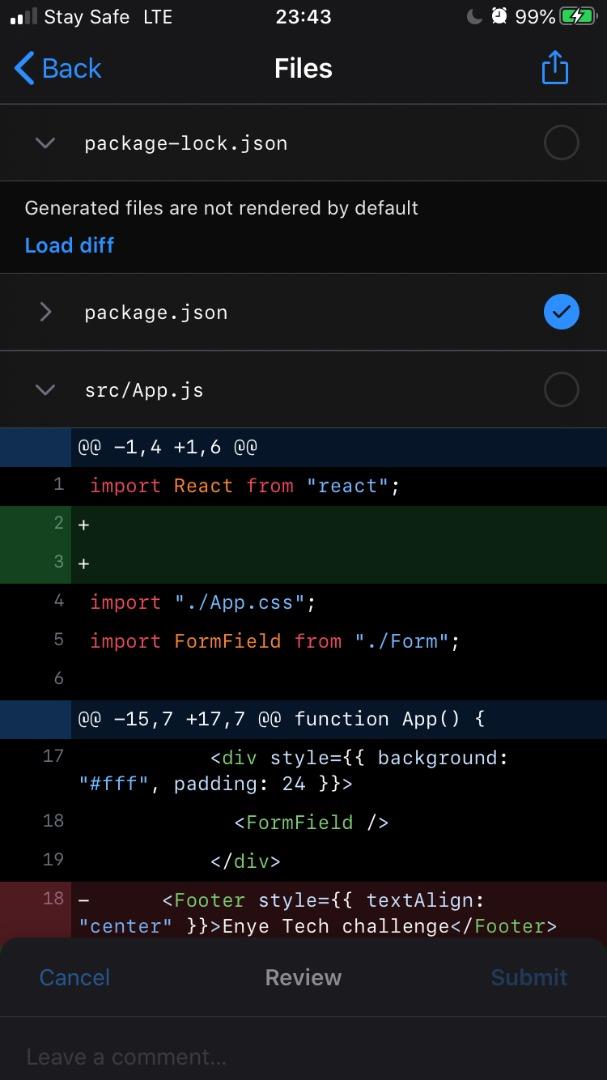 ,
,





